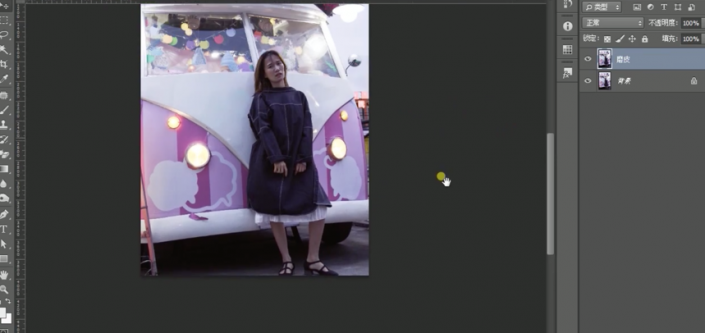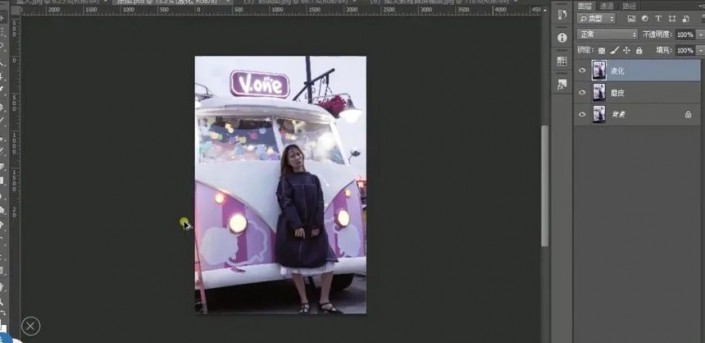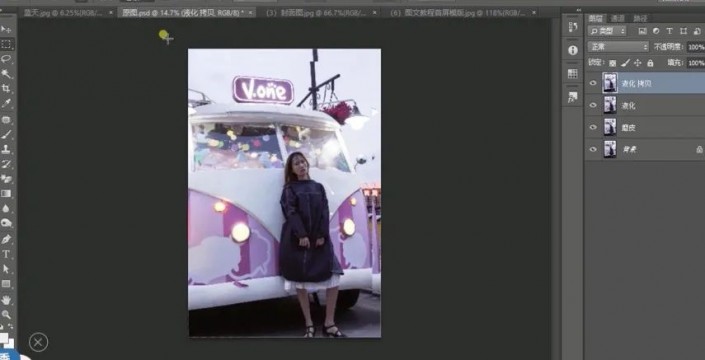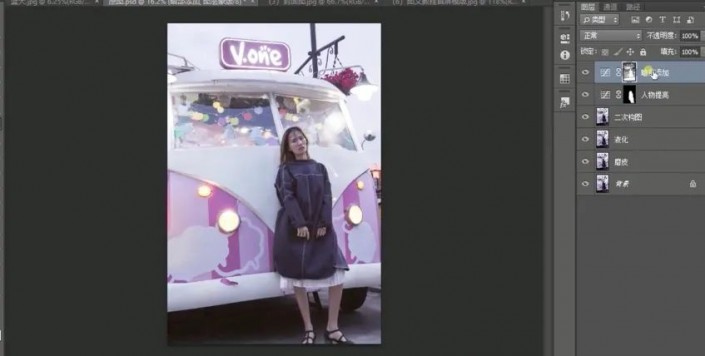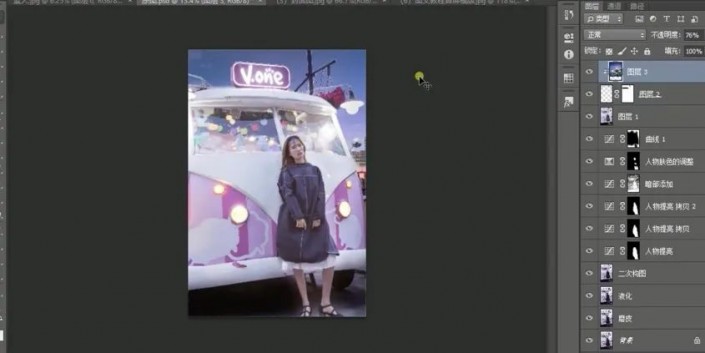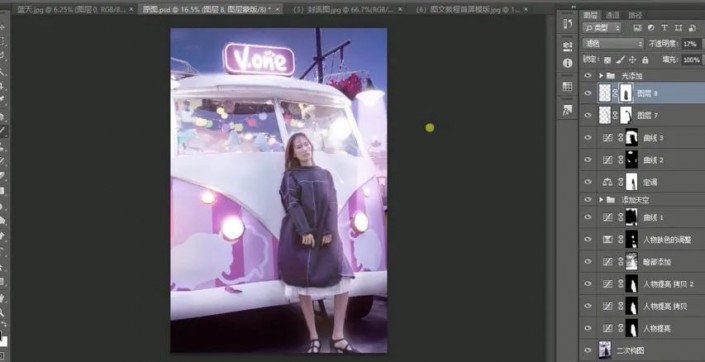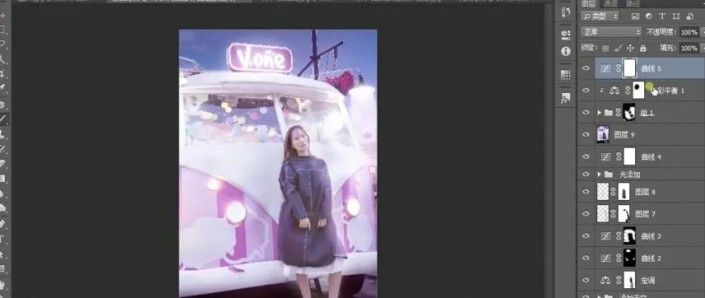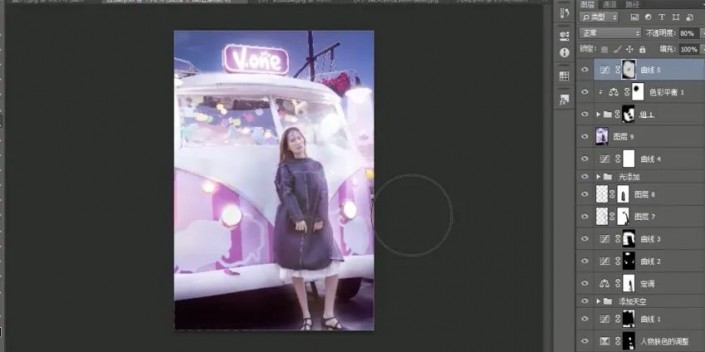人像后期,给前期灰暗的照片进行后期精修
来源:公众号
作者:ps修图精修后期设计
学习:3867人次
前期图片很暗,我们要通过PS给照片进行提亮,营造一种唯美的梦幻感,先用Camera Raw滤镜,框选出需要磨皮的位置,进行磨皮,用修补工具去除痘痘杂质等,继续液化,调整人物,选择暗部,添加曲线调亮,选择人物部分,调整曲线提亮,将边缘羽化,通过教程来学习一下吧。
效果图:

操作步骤:
1.调节camera raw滤镜
2.复制一层,框选出需要磨皮的位置,羽化30,使用磨皮插件进行磨皮。用修补工具去除痘痘杂质等。
3.复制图层,进入液化,调整人物。
4.复制一层,框选出杂物,shift+f5,内容识别。
5.二次构图,将人物腿部拉长。
6.选择暗部,添加曲线调亮。选择人物部分,调整曲线提亮,将边缘羽化。
7.添加夜景天空素材,添加蒙版http://www.16xx8.com/tags/38847/,擦除不需要的部分。
8.新建图层,选择灯光区域填充紫色,高斯模糊,混合模式为滤色,不需要部分擦除。再添加一层。给人物侧面添加光影,降低不透明度,混合模式为滤色。
9.盖印一层。套索工具勾选出眼睛,执行滤镜锐化,脸部进行锐化,整体锐化。拖入素材光斑,将不需要的部分擦除。调整光斑颜色,降低不透明度。
10.添加曲线,调整亮度。
完成:

经过PS的调整后,可以看出经过PS的图片更加唯美,整体细节上也有很大的进步,这就是PS的神奇所在,通过具体教程来练习一下吧。
学习 · 提示
相关教程
关注大神微博加入>>
网友求助,请回答!
 想学更多请访问www.16xx8.com
想学更多请访问www.16xx8.com